CAD布局详解
简单讲解CAD布局用法和基本操作

简单讲解CAD布局用法和基本操作简单讲解CAD布局用法和基本操作无论是AutoCAD还是浩辰CAD,都提供了模型空间和布局空间,一个布局空间通常只放置一个图框,就相当于一张图纸,但图框中可以放置多个视口,这些视口可以大小不同、形状不同、比例不同,这些都取决于出图的需要,视口内显示的是模型空间绘制图形的全部或一部分。
布局处于图纸空间时,可以绘制三维模型,但无法调整视图方向,当进入视口,也就是进入模型空间后,操作和模型空间完全相同,只是图形被视口边界进行了裁剪。
用更容易理解的话来说,图纸空间可以理解为覆盖在模型空间上的一层不透明的纸,需要从图纸空间看模型空间的内容,必须进行开“视口”操作,也就是“开窗”。
图纸空间是一个二维空间,也就是在图纸空间绘制的对象虽然也有Z坐标,但是三维操作的一些相关命令在图纸空间不能使用,导致他所显示的特性跟二维空间相似。
CAD还提供了三维转二维的命令:轮廓/视图/图形(Solprof/Soldview/Soldraw),可以在布局空间中利用视口及相关视图将三维模型转换为二维投影。
图纸空间主要的作用是用来出图的,就是把我们在模型空间绘制的图,在图纸空间进行调整、排版,这个过程称为“布局”是非常恰当的。
“视口”则是在图纸空间这张“纸”上开的一个口子,这个口子的大小、形状可以随意使用(详见视图菜单下的视口项)。
在视口里面对模型空间的图形进行缩放(ZOOM)、平移(PAN)、改变坐标系(UCS)等的操作,可以理解为拿着这张开有窗口的“纸”放在眼前,然后离模型空间的对象远或者近(等效ZOOM)、左右移动(等效PAN)、旋转(等效UCS)等操作,更形象的说,就是这些操作是针对图纸空间这张“纸”的,这就可以理解为什么在图纸空间进行若干操作,但是对模型空间没有影响的原因。
如果不再希望改变布局,就需要“锁定视口”。
熟练的使用图纸空间,需要配合几个方面的设置,也可能要改变自己以前绘图以及出图的习惯,不过我认为用这些去换来轻松的操作,是完全值得的。
CAD图纸布局技巧与规范
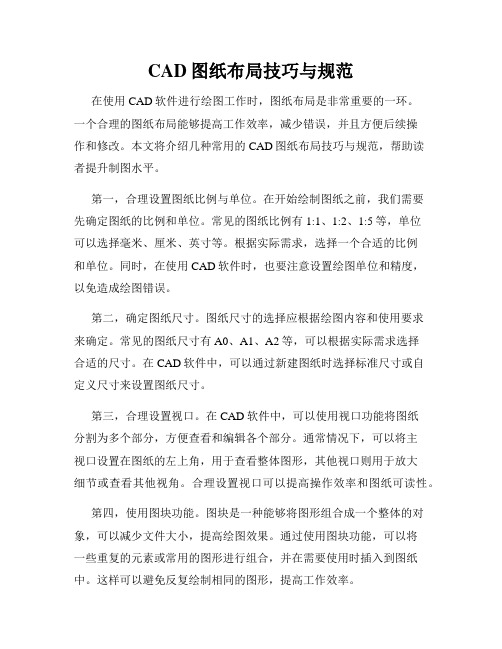
CAD图纸布局技巧与规范在使用CAD软件进行绘图工作时,图纸布局是非常重要的一环。
一个合理的图纸布局能够提高工作效率,减少错误,并且方便后续操作和修改。
本文将介绍几种常用的CAD图纸布局技巧与规范,帮助读者提升制图水平。
第一,合理设置图纸比例与单位。
在开始绘制图纸之前,我们需要先确定图纸的比例和单位。
常见的图纸比例有1:1、1:2、1:5等,单位可以选择毫米、厘米、英寸等。
根据实际需求,选择一个合适的比例和单位。
同时,在使用CAD软件时,也要注意设置绘图单位和精度,以免造成绘图错误。
第二,确定图纸尺寸。
图纸尺寸的选择应根据绘图内容和使用要求来确定。
常见的图纸尺寸有A0、A1、A2等,可以根据实际需求选择合适的尺寸。
在CAD软件中,可以通过新建图纸时选择标准尺寸或自定义尺寸来设置图纸尺寸。
第三,合理设置视口。
在CAD软件中,可以使用视口功能将图纸分割为多个部分,方便查看和编辑各个部分。
通常情况下,可以将主视口设置在图纸的左上角,用于查看整体图形,其他视口则用于放大细节或查看其他视角。
合理设置视口可以提高操作效率和图纸可读性。
第四,使用图块功能。
图块是一种能够将图形组合成一个整体的对象,可以减少文件大小,提高绘图效果。
通过使用图块功能,可以将一些重复的元素或常用的图形进行组合,并在需要使用时插入到图纸中。
这样可以避免反复绘制相同的图形,提高工作效率。
第五,合理设置文字和标注。
文字和标注在CAD图纸中起着非常重要的作用,能够传达设计意图和细节信息。
在设置文字时,应注意文字的字体、大小、对齐方式等,保证文字清晰可读。
对于标注,应采用统一的标注规范,如尺寸标注、箭头标注等,方便后续的测量和施工。
第六,合理使用图层功能。
图层是CAD软件中非常重要的功能,通过将图形分组并分配到不同的图层上,可以方便地进行编辑和控制显示。
在进行图纸布局时,可以使用不同的图层来分别绘制不同的元素,如绘制建筑物、道路、管线等。
这样可以在修改和显示时更加方便和清晰。
AutoCAD布局功能简介

AutoCAD布局功能简介布局也就是图纸空间可以理解为覆盖在模型空间上的一层不透明的纸,是AutoCAD为用户提供的一种方便打印出图的功能。
布局打印优于模型空间打印之处主要在于可以满足同一布局中不同图形的多种打印比例的要求,当然布局使得打印效果更直观。
“正确”打印的涵义,除了颜色、线型、线宽等设置正确之外,更重要的是比例设置的正确。
关于打印比例有三个要求:第一,要符合各类《规范》中有关比例的要求,采用“常用比例”和“可用比例”;第二,图形上标明的比例数值要名实相符,标出的比例数值和打印在图纸上的图形的实际比例要一致,禁得起用比例尺验证;第三,图形上的标注和文字要与比例的数值相符,因为无论采用多大的图纸尺寸和图形比例,最终出现在图纸上的标注和文字的大小都是一致的,这一点在各个国家标准中规定的非常明确,而不是大大小小形态百出,这就要求正确设置标注和文字的大小。
下面借助一个例子逐步讲解布局打印的过程:这是模型空间中完成的两居室平面图,还没有做好尺寸标注和文字说明,因为在标注和文字之前要确定图形的打印比例。
确定图形打印比例就是要弄清楚这张图打印在某一尺寸的纸上,需要多大的比例。
方法是按下Ctrl+P键,打开打印设置窗口。
选择A2图纸,选择横向的图纸方向,然后用窗口的方式确定需要打印的范围(就是模型空间中的平面图),窗口框选的时候范围要大一点,给天花图留出位置。
这是确定了打印范围之后的预览图。
回到打印设置窗口,在打印比例区域,默认的比例是图形布满图纸,灰色的窗口中能看见1毫米=41.78单位。
按照相应标准中绘图比例的要求,与41.78最接近的就是1:50(只能选择比41.78大的数值,不能选择更小的如1:30),这个比例就是确定下来的图形打印比例。
接下来就是设置标注样式。
标注样式的设置中,前面几项的设置都正常进行,无论什么比例的标注样式都是一样的数值,关键就是最后一项“调整”选项卡中“标注特征比例”“使用全局比例”这一项,这项的数值就是比例的数值,图形的打印比例是1:50,这里就写50,如果图形的打印比例是1:200,这里就写200。
CAD多视图布局技巧

CAD多视图布局技巧在使用CAD软件进行图纸设计和编辑时,多视图布局是一个非常重要的技巧。
通过合理的布局,可以使图纸更加清晰、易读,并且能够提高工作效率。
本文将介绍一些常用的CAD多视图布局技巧,帮助读者更好地运用CAD软件。
1.选择合适的视图比例在进行多视图布局之前,首先需要选择合适的视图比例。
一般来说,主视图的比例应该较大,以便清晰地显示设计图的细节。
次要视图则可以选择较小的比例,以节省空间。
在进行视图比例选择时,需要根据设计图的大小和复杂程度来决定。
2.合理安排视图的位置在进行多视图布局时,需要合理安排视图的位置,使其在空间上呈现一种平衡和统一的感觉。
通常情况下,主视图应该位于图纸的中央或靠近顶部,次要视图可以根据需要进行灵活调整。
同时,还要注意视图之间的间距和对齐,以确保整体布局的整洁和美观。
3.使用视图边框和标题栏为了更好地组织和管理多个视图,可以使用视图边框和标题栏。
视图边框可以给予整个图纸一个框架,使其看起来更整齐,而标题栏则可以在每个视图上显示工程名称、图纸编号等相关信息,以便于标识和查找。
4.设置视图比例在CAD软件中,可以通过设置视图比例来调整每个视图的显示大小。
常见的视图比例有1:1、1:2、1:5等,具体选择哪个比例需要根据设计图的实际需要来确定。
一般情况下,主视图的比例应该较大,以便清晰地显示设计细节,而次要视图可以选择较小的比例,以节省空间。
5.视图层次和显示顺序在进行多视图布局时,还需要注意视图的层次和显示顺序。
主视图通常应该位于最前面,以便更清楚地显示设计的核心内容。
而次要视图则可以根据相关程度进行排序,以方便理解和查看。
在设置视图的显示顺序时,可以利用CAD软件提供的图层管理工具来进行设置和调整。
6.使用图例和标注为了更好地表达设计图的含义和信息,可以在多视图布局中使用图例和标注。
图例可以用来说明图纸中各个视图的含义和功能,标注则可以用来标示和解释设计细节。
通过合理使用图例和标注,可以使设计图更具可读性和可理解性。
CAD布局详解
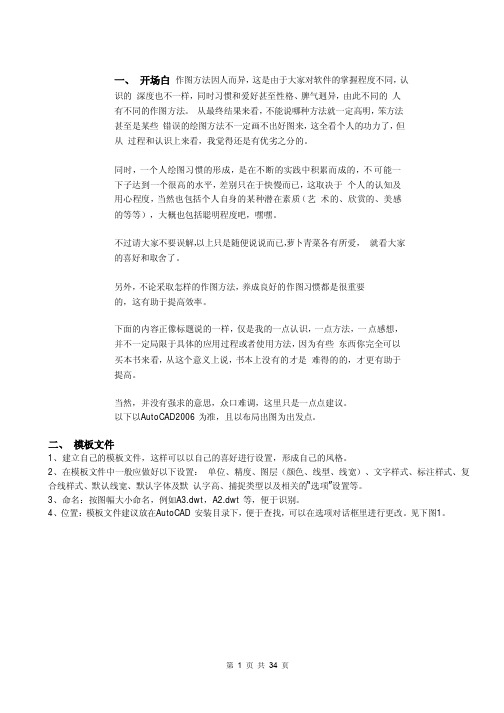
一、开场白作图方法因人而异,这是由于大家对软件的掌握程度不同,认识的深度也不一样,同时习惯和爱好甚至性格、脾气迥异,由此不同的人有不同的作图方法。
从最终结果来看,不能说哪种方法就一定高明,笨方法甚至是某些错误的绘图方法不一定画不出好图来,这全看个人的功力了,但从过程和认识上来看,我觉得还是有优劣之分的。
同时,一个人绘图习惯的形成,是在不断的实践中积累而成的,不可能一下子达到一个很高的水平,差别只在于快慢而已,这取决于个人的认知及用心程度,当然也包括个人自身的某种潜在素质(艺术的、欣赏的、美感的等等),大概也包括聪明程度吧,嘿嘿。
不过请大家不要误解,以上只是随便说说而已,萝卜青菜各有所爱,就看大家的喜好和取舍了。
另外,不论采取怎样的作图方法,养成良好的作图习惯都是很重要的,这有助于提高效率。
下面的内容正像标题说的一样,仅是我的一点认识,一点方法,一点感想,并不一定局限于具体的应用过程或者使用方法,因为有些东西你完全可以买本书来看,从这个意义上说,书本上没有的才是难得的的,才更有助于提高。
当然,并没有强求的意思,众口难调,这里只是一点点建议。
以下以A utoCAD2006 为准,且以布局出图为出发点。
二、模板文件1、建立自己的模板文件,这样可以以自己的喜好进行设置,形成自己的风格。
2、在模板文件中一般应做好以下设置:单位、精度、图层(颜色、线型、线宽)、文字样式、标注样式、复合线样式、默认线宽、默认字体及默认字高、捕捉类型以及相关的“选项”设置等。
3、命名:按图幅大小命名,例如A3.dwt,A2.dwt 等,便于识别。
4、位置:模板文件建议放在A utoCAD 安装目录下,便于查找,可以在选项对话框里进行更改。
见下图1。
注:有的人不使用模板文件,要作图就在原来的图上拷一个图框,也就是利用原来画过的老图,这种情况一般是使用模型空间出图,因为不需要精确对位,随便放就行了,而在布局(图纸空间)时则需考虑与图纸的匹配,当然,有的人在布局里也是放置很多张图纸,没什么好说的,看个人喜欢了。
AutoCAD布局(图纸空间)使用详解

AutoCAD布局使用详解图纸空间可以理解为覆盖在模型空间上的一层不透明的纸,需要从图纸空间看模型空间的内容,必须进行开“视口”操作,也就是“开窗”。
图纸空间是一个二维空间,也就是在图纸空间绘制的对象虽然也有Z坐标,但是三维操作的一些相关命令在图纸空间不能使用,导致他所显示的特性跟二维空间相似。
图纸空间主要的作用是用来出图的,就是把我们在模型空间绘制的图,在图纸空间进行调整、排版,这个过程称为“布局”是非常恰当的。
“视口”则是在图纸空间这张“纸”上开的一个口子,这个口子的大小、形状可以随意使用(详见视图菜单下的视口项)。
在视口里面对模型空间的图形进行缩放(ZOOM)、平移(PAN)、改变坐标系(UCS)等的操作,可以理解为拿着这张开有窗口的“纸”放在眼前,然后离模型空间的对象远或者近(等效ZOOM)、左右移动(等效PAN)、旋转(等效UCS)等操作,更形象的说,就是这些操作是针对图纸空间这张“纸”的,这就可以理解为什么在图纸空间进行若干操作,但是对模型空间没有影响的原因。
如果不再希望改变布局,就需要“锁定视口”。
注意使用诸如STRETCH、TRIM、MOVE、COPY等编辑命令对对象所作的修改,等效于直接在模型空间修改对象,有时为了使单张图纸的布局更加紧凑、美观就需要从图纸空间进入模型空间,进行适当的编辑操作。
熟练的使用图纸空间,需要配合几个方面的设置,也可能要改变自己以前绘图以及出图的习惯,不过我认为用这些去换来轻松的操作,是完全值得的。
首先对在模型空间绘图有以下几个说明或者要求,如果做不到这几条,图纸空间对你来说依然是混乱的。
1. 最好严格按照1:1的方式绘图,这样不仅作图时方便,以后修改也方便,重要的是在使用图纸空间出图时更加灵活方便。
2. 明确自己在模型空间绘图所使用的单位,比如用毫米为单位,那么1米就要用1000个CAD单位,用厘米为单位,那么1米就要用100个CAD单位,需要说明的是,在CAD中设定的所谓的“绘图单位”是没有意义的,绘图的单位应该是在使用者心中,这也是CAD灵活的一个方面,因为这样在CAD中绘制一条长度为1的线段,可以代表任何一个单位长度。
详谈CAD布局
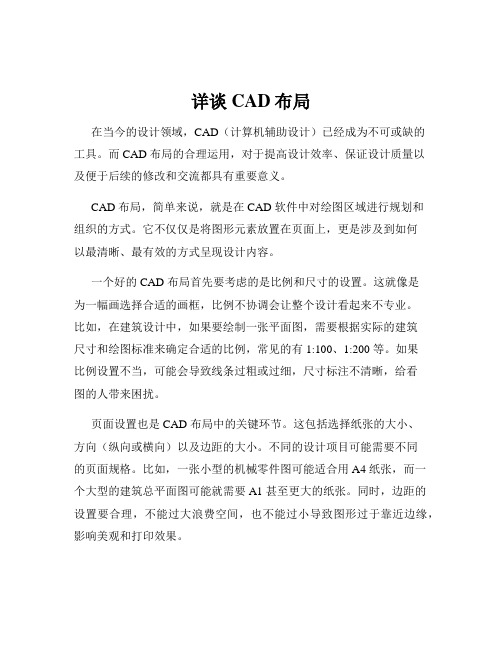
详谈CAD布局在当今的设计领域,CAD(计算机辅助设计)已经成为不可或缺的工具。
而 CAD 布局的合理运用,对于提高设计效率、保证设计质量以及便于后续的修改和交流都具有重要意义。
CAD 布局,简单来说,就是在 CAD 软件中对绘图区域进行规划和组织的方式。
它不仅仅是将图形元素放置在页面上,更是涉及到如何以最清晰、最有效的方式呈现设计内容。
一个好的 CAD 布局首先要考虑的是比例和尺寸的设置。
这就像是为一幅画选择合适的画框,比例不协调会让整个设计看起来不专业。
比如,在建筑设计中,如果要绘制一张平面图,需要根据实际的建筑尺寸和绘图标准来确定合适的比例,常见的有 1:100、1:200 等。
如果比例设置不当,可能会导致线条过粗或过细,尺寸标注不清晰,给看图的人带来困扰。
页面设置也是 CAD 布局中的关键环节。
这包括选择纸张的大小、方向(纵向或横向)以及边距的大小。
不同的设计项目可能需要不同的页面规格。
比如,一张小型的机械零件图可能适合用 A4 纸张,而一个大型的建筑总平面图可能就需要 A1 甚至更大的纸张。
同时,边距的设置要合理,不能过大浪费空间,也不能过小导致图形过于靠近边缘,影响美观和打印效果。
视口的运用在 CAD 布局中也非常重要。
视口就像是一个窗口,通过它可以在布局中查看模型空间中的图形。
可以根据需要设置多个视口,以展示不同的视图或局部细节。
比如,在一个建筑设计的布局中,可以设置一个主视口展示平面图的全貌,再设置几个小视口分别展示剖面图、立面图等。
而且,还可以对视口进行缩放、平移等操作,以达到最佳的显示效果。
在布局中添加标注和注释是必不可少的。
标注可以清晰地表明图形的尺寸、角度等信息,注释则可以对设计的意图、特殊要求等进行说明。
这些标注和注释要简洁明了,字体大小和样式也要统一规范,以便于阅读和理解。
同时,标注的精度和准确性也要得到保证,否则会给施工或制造带来错误。
图层的管理在 CAD 布局中也不能忽视。
CAD模型布局与空间组织指南
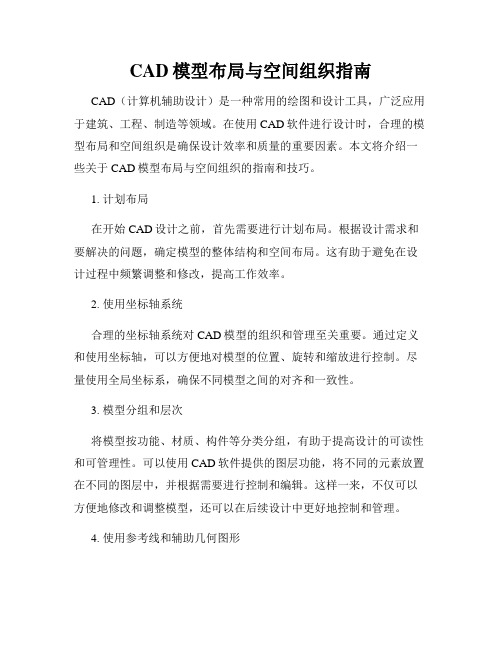
CAD模型布局与空间组织指南CAD(计算机辅助设计)是一种常用的绘图和设计工具,广泛应用于建筑、工程、制造等领域。
在使用CAD软件进行设计时,合理的模型布局和空间组织是确保设计效率和质量的重要因素。
本文将介绍一些关于CAD模型布局与空间组织的指南和技巧。
1. 计划布局在开始CAD设计之前,首先需要进行计划布局。
根据设计需求和要解决的问题,确定模型的整体结构和空间布局。
这有助于避免在设计过程中频繁调整和修改,提高工作效率。
2. 使用坐标轴系统合理的坐标轴系统对CAD模型的组织和管理至关重要。
通过定义和使用坐标轴,可以方便地对模型的位置、旋转和缩放进行控制。
尽量使用全局坐标系,确保不同模型之间的对齐和一致性。
3. 模型分组和层次将模型按功能、材质、构件等分类分组,有助于提高设计的可读性和可管理性。
可以使用CAD软件提供的图层功能,将不同的元素放置在不同的图层中,并根据需要进行控制和编辑。
这样一来,不仅可以方便地修改和调整模型,还可以在后续设计中更好地控制和管理。
4. 使用参考线和辅助几何图形参考线和辅助几何图形是CAD设计中常用的工具,可以帮助确定尺寸、位置和对齐方式。
通过绘制参考线和辅助几何图形,可以准确地定位和排布各个元素,提高设计的精度和一致性。
5. 利用CAD软件提供的工具CAD软件通常提供各种工具和功能,可以帮助进行模型布局和空间组织。
例如,可以使用对齐工具对模型进行对齐和调整;使用排列工具进行元素的整齐排列;使用复制和镜像工具进行快速复制和反转等。
熟练掌握这些工具的使用,可以极大地提高CAD设计的效率和质量。
6. 考虑设计的可扩展性和可复用性在进行CAD模型布局和空间组织时,要考虑到设计的可扩展性和可复用性。
设计的模型应该具有良好的扩展性,即可以方便地添加和修改元素,以适应可能的变化。
此外,设计的模型应该具有可复用性,即可以在不同的项目中重复使用,从而节省时间和资源。
7. 注意设计的可视化效果CAD模型的可视化效果对于设计的呈现和沟通至关重要。
